【少々難あり?】ゆずるね。補完計画(仮)パケセーブ編
既に「ゆずるね。」を達成するための補助情報が
【iPhone版 iOS14 向け】
ゆずるね。補完計画【iOS14ユーザ向け】~ 昼間のmineo通信の自動遮断設定【更新版】
https://king.mineo.jp/yuzurune/reports/86214
【Android版】
mineo通信の遮断で確実にゆずろう
https://king.mineo.jp/yuzurune/reports/82147
※自動ではありませんが操作自体は簡単
注:大量にあるコメントは多分無視しても大丈夫でしょう
にありますが、別の方法・考え方として参考になる場合もあるかも知れないという事から投稿する事にしました。
ここで掲載する方法は動作に少々クセがあるため「自分の使い方には向いてない」という場合もあります。
例えば、お昼の時間帯に Wi-Fi 接続して LINE 等のやり取りを行うなどで「画面の点灯と消灯」を繰り返す様な使い方には向きません。
また、自動的に「ゆずるね。」対象の時間帯での通信を強制的に遮断するという動作になる事から、期待されている「混雑するお昼の時間帯に使用を控えて意識的に回線を譲るという行動」からは少々遠ざかるという面もあるかと思います(結果的には「ゆずるね。」達成率の向上になるとは思いますが…)。
もくじ
-----------------------
1. まえがき
2. 動作について、メリット・デメリット
3. アプリのインストールと初期設定
3.1 アプリのインストール
3.2 アクセス権の許可
3.3 「深夜通信遮断」の時間を設定する
3.4 画面消灯時に通信するアプリの設定
4. アラーム通知による補助設定
5. 電池の最適化をしない設定に変更
6. 一時的に解除するには
-----------------------
1. まえがき
-----------------------
「ゆずるね。」を達成するには対象の時間帯に mineo のネットワークを利用したモバイルデータ通信を控える必要がありますが、スマホにインストールされている各種アプリがバックグラウンドで通信を行っていると達成する事は難しくなります。
仮に画面が消えていても裏で動いていて勝手に通信をしてしまうなどですね。
スマホの電源を切るという方法もありますが、これだと電話としての機能も使えない状態になるため「あいつはいつも昼休みは音信不通になるよな。」と言われてしまうかも知れません。
それに対してモバイルデータ通信をオフにするという方法であれば、電話だけは使える状態となるため急な呼び出しがあっても対応する事が出来て「ゆずるね。」も達成できます。
アラームなどを設定して12時になる前に自分でモバイルデータ通信をオフにするという事が出来れば良いのですが、忙しかったりなどで12時を回ってしまう事もあるでしょうし、13時になったらモバイルデータ通信をオンに戻すという事を毎日手作業で行うというのも継続するのは大変でもあります。
iOS 13 で「ショートカット」アプリに新しく「オートメーション」という機能が追加されており、iPhone では「オートメーション」機能を使うと操作を軽減する事が出来る様です。
しかし、Android ではモバイルデータ通信などはコアネットワーク部分の動作である関係上からシステムと密接な関わりがあるためにアプリでオン・オフの制御が出来ません。
もしやろうとすると「端末を完全制御する権限」が必要になってしまいます。
「スマホは使っていなかったのですが達成できませんでした」という投稿も見かけますし、対象時間帯の通信を抑える方法は何か無いのだろうか・・・と色々検索したり考えたりしていたところ、使い勝手は必ずしも良いとは言えず、注意事項もあるものの通信を抑える方法のひとつとしては「こういうのもアリかも知れない」という事で紹介します。
2. 動作環境、メリット・デメリット
-----------------------
「パケセーブ」というアプリの指定した時間の通信を遮断するという動作によって「ゆずるね。」を達成しようというものです。
なお、「ゆずるね。」の宣言は別途必要です。
現在のアプリの動作環境は Android 5.0 以上となります。
使う際には少々注意が必要(いや、かなり面倒な時も?)にはなりますが、使い方に慣れてきて動作状態を気にする事が出来る様になれば
「まぁ、何とかなるっしょ。」
って感じだろうと思います。
※動作テスト・動作確認について
普段使うスマホにインストールできない関係で簡単な動作テストしか出来ていない状況です。
既にインストールしてあるアプリと相性が悪いとか、端末によっては動作が不安定になる場合があるかもしれませんので、暫く動作させてみて使うかどうかを判断してもらった方が良いかと思います。
メリット
・指定した時間帯の通信を自動的に遮断する
モバイルデータ通信オフ・オンの操作不要
※本来は夜間の使用していない時間帯の通信を遮断するためのもの
・音声通話と SMS は可能
090 音声通話と SMS はモバイルデータ通信を使わないため利用可
※手元の端末ではデータ用の SIM なので SMS の受信確認のみ実施
デメリット
・お昼の時間に頻繁に画面の点灯・消灯をする使い方には向かない
一時的な解除は出来るものの画面消灯で遮断が再開する
お昼に LINE のやり取りがちまちま発生する場合等には向かない
※この場合はモバイルデータ通信オフで Wi-Fi 接続が無難
・「深夜通信遮断」の時間はモバイル通信遮断、Wi-Fi は強制オフ
ネットが見れなくなるので、設定を忘れていると慌ててしまう
手動で Wi-Fi 接続を行っても強制的にオフ(無効)に戻される
※ Wi-Fi に接続した状態で「深夜通信遮断」時間になった時の動作
開始時間に Wi-Fi がオフになる(強制的にオフ)
終了時間に Wi-Fi がオンに戻される
・「深夜通信遮断」時間中の再起動後は Wi-Fi がオフの状態
「深夜通信遮断」の時間は一時的に Wi-Fi がオフになるため、この時間中に端末の再起動をすると再起動後は Wi-Fi がオフの状態のままになっている(再起動前と同じ状態)
・「深夜通信遮断」には曜日指定が無い
曜日に関係なく昼間の通信が自動的に遮断されてしまう
土日の昼間に使いたい場合は一時的な動作の解除が必要
・端末を再起動するとアプリが動作していない場合があるかも?
画面上部のステータス表示をチェックする習慣が必要
端末の再起動でアプリが起動しない場合は対策を検討
・無料版ではモード毎のアプリ登録は各10個までとなる
課金( 300円 )、またはメールアドレス登録で解除可
メールアドレス登録は期間限定、期間終了後は課金のみ
・バッテリー消費が増える
「電池の最適化をしない」設定にした場合は消費が早くなる
目覚ましアラームの併用がお勧め
再起動を行った場合などは端末起動後にステータスバーの表示も含めて Wi-Fi の状態(オン・オフ)や「パケセーブ」の状態を確認する習慣が必要になってきます。
また、「パケセーブ」の「深夜通信遮断」では Wi-Fi 通信も不可(強制的にオフ)になるため、「ゆずるね。」対象時間に Wi-Fi を利用してデータ通信を行いたいという場合には
「手動でモバイルデータ通信をオフにする」
という自分で行う操作での運用を考えた方が良いかも知れませんね。
3. アプリのインストールと初期設定
-----------------------
3.1 アプリのインストール
まずはアプリを Google Play( Play ストア)からインストールします。
パケセーブpackesave3G/LTE節約Firewall
https://play.google.com/store/apps/details?id=jp.co.netvision.PackeSave&hl=ja&gl=US
Android 5.0 以上
初めてのパケセーブ
https://www.packesave.com/tutorial/index.html
一応、公式の説明だけど古いまま更新されてない模様。
3.2 アクセス権の許可
インストールが終わったらアプリを起動して必要なアクセス権などの初期設定を行います。
VPN の許可を設定しないと動作しません。
初回起動時のみ「初回インストール時の、お勧めの通信アプリ設定を行いました。」というポップアップメッセージが表示されます。
メイン画面が表示されたら動作するように設定(許可)を行います。
① 一番上の「VPN未許可のためセーブ停止中」をタップ
② VPNの接続許可についての説明画面で OK をタップ
③ 接続リクエストの許可設定画面で OK をタップ
④ メイン画面に戻り、動作中の表示に変わる
3.3 「深夜通信遮断」の時間を設定する
動作する様になったら「深夜通信遮断」の時間帯を設定します。
① 深夜通信遮断の [ 遮断しない ]をタップ
② 「深夜通信遮断設定」をオンにする
③ 開始時刻をタップして 11:59 に設定( 11:58 推奨)
④ 終了時刻をタップして 13:01 に設定
⑤ 設定が終わったら左上の ← でメイン画面に戻る
※前後1分間を多めに設定するのは動作の切り替わり時間を考慮するためです。
3.4 画面消灯時に通信するアプリの設定
画面が消えている(画面 OFF)時でもモバイルデータ通信を許可するアプリを設定しておきます。
許可されていないアプリは画面が消えていると通信不可となり、画面を点灯した時に通信が可能となるために一気に通知が来る様になってしまいます。
メイン画面から画面消灯時でも通信を許可するアプリの設定を行います。
① 「画面OFFでも通信するアプリ」をタップ
② 右上の[ 追加 ]をタップ
③ インストールされているアプリ一覧が表示される
④ 対象のアプリの左側にある □ にチェックを入れる
⑤ OK をタップして追加する
⑥ 追加が終わったら左上の ← でメイン画面に戻る
LINE とかメール等の連絡に関連するアプリ、防災関連のアプリなどは通常のモバイルデータ通信利用時に画面が消灯していても制限されない様に許可しておいた方が良いでしょう。
mineo アプリに関しては、画面オフでも許可にしておくと「ゆずるね。」宣言のウィジェットが自動的に変わっているなどの状態にもなる事を考えると許可した方が良いかも知れません。
通信が出来ない場合にはウィジェットに「ネットワーク通信エラー」という風な表示が出ますが、画面ロックを解除して使っているうちに反映はされるでしょうし、表示されている状態を気にするほどでもなければ除外したままでも構わないでしょう。
Instagram については予期しないパケット消費が起きる可能性がある事から、画面消灯時にはモバイルデータ通信を許可しない(登録しない)方が良いだろうと思います。
このあたりは使い方や使うアプリ、画面オフでも通知が必要なものなどの優先度に依存しますので、使用者のスタイルに合わせて設定してください。
4. アラーム通知による補助設定
-----------------------
Android 6.0 で追加された「Dozeモード」の影響で、長時間スマホを使っていない状態では「お昼にスマホを使おうとして画面をオンにした時」に少しの間だけモバイルデータ通信が発生してしまうという状況になる場合があるかもしれません。
少し前の 11:58 頃にアラームを設定しておき、画面をオンにするなどの操作で「Dozeモード」を解除する事で予定した時間通りに「深夜通信遮断」の処理が行われる様にする事が出来ると考えられます。
また、設定してすぐの頃は大丈夫だと思いますが時間が経つと自動的に通信を遮断している事を忘れてしまい、お昼の時間帯に
・ネットに接続できなくなった
・端末の故障かも知れない?
という「勘違い」を防ぐ事も出来ます。
(自分でそういう設定にしているんですけどね…。)
あと、土日の昼間も通信を遮断する動作をしてしまうという事を認識するのにも役立ちます。
アラームの設定で画面に出すメッセージ(ラベル)を指定できますので、
・ 11:58 → パケセーブにより午後1時まで通信は出来ません。
・ 13:02 → パケセーブの状態を確認してください。
という様なメッセージを設定しておくと分かりやすいだろうと思います。
目覚ましアラームは時間になると自動的に画面がオンになって通知してくると思いますので、11:58 のアラームは「サウンド無し」、「バイブレーションオフ」でも大丈夫かも。
ただ、解除するまでの間は画面に表示されている状態になるのが難点かな…。
5. 電池の最適化をしない設定に変更
-----------------------
Android 6.0 で「Dozeモード」という機能が追加されました。
スマホがスリープ(画面消灯)状態の時にバックグラウンドで動いているアプリを停止するなどによってバッテリーの消費を抑えようとするもので、充電をしていない状態で一定時間画面が消灯していると動作開始します。
Android 6.0 ではスマホがスリープ状態なり、スマホが移動しない状態で「Dozeモード」へ移行する。
Android 7.0 ではスマホがスリープ状態になった後、スマホが移動(鞄にいれて持ち歩く等)をしていても「Dozeモード」に移行する様になった。
「システム関係」以外のアプリでは、アプリをインストールした直後では「最適化する」という設定になっています。
暫く(1時間以上だと思います)画面が消灯している状態が続いていると、お昼の時間にスマホを使い始めようとした際に動作開始までの時間にモバイルデータ通信が発生してしまう事があるかも知れないため「電池の最適化をしない」という設定に変更しておきます。
ただ、この場合はアプリが動作し続ける状態になる関係から「バッテリー消費が早くなる」という事にもつながります。
【こちらがお勧め】
別の方法として「電池の最適化」の設定は変更せずに「画面オン」や「目覚まし時計のアラーム」で「Dozeモード」が解除されるという事を利用する方法もあります。
通信遮断時間になる前の「11:58」などにアラームを設定しておき、端末を操作するという行動によって画面をオンにして「Dozeモード」を強制的に解除しようという考え方・方法です。
この方が「お昼に通信できなくなる」という事を再確認できるという点においてもお勧めの方法になるかと思えます。
プラットフォームの電源管理
https://source.android.com/devices/tech/power/platform_mgmt?hl=ja
設定を変更する場合、「電池の最適化」で「パケセーブ」の設定を「最適化しない」に変更するのですが、Android のバージョンによって設定がある場所が変わるため操作手順が違ってきます。
また、同じ Android のバージョンでもメーカー・機種によって操作方法が違う場合もあります。
手元の端末での操作はこんな感じ。
Android 6.0.1 ARROWS M03
① 「設定」を開く
② 「電池」をタップ
③ 「電池の使用量」をタップ
④ 右上の3点メニューから「電池の最適化」をタップ
⑤ 「最適化していないアプリ ▼ 」をタップ
⑥ プルダウンメニューの「すべてのアプリ」をタップ
⑦ 一覧から「パケセーブ」をタップ
⑧ 「 〇 最適化しない」を選択し、[ 完了 ]をタップ
Android 7.1.1 docomo arrows SV F-03H
① 「設定」を開く
② 「電池」をタップ
③ 右上の3点メニューから「電池の最適化」をタップ
④ 「最適化していないアプリ v 」をタップ
表示は「最適化していない.. v 」になってる
⑤ プルダウンメニューの「すべてのアプリ」をタップ
⑥ 一覧から「パケセーブ」をタップ
⑦ 「 〇 最適化しない」を選択し、[ 完了 ]をタップ
Android 8.0.0 docomo AQUOS EVER SH-02J
① 「設定」を開く
② 「省エネ&バッテリー」をタップ
③ 「電池」をタップ
④ 右上の3点メニューから「電池の最適化」をタップ
⑤ 「最適化していないアプリ v 」をタップ
表示は「最適化していないアプ.. v 」になってる
⑥ プルダウンメニューの「すべてのアプリ」をタップ
⑦ 一覧から「パケセーブ」をタップ
⑧ 「 〇 最適化しない」を選択し、[ 完了 ]をタップ
Android 9 Y! mobile Android One S2
① 「設定」を開く
② 「アプリと通知」をタップ
③ 下にスクロールして「 v 詳細設定」をタップ
④ 更に下へ行き「特別なアプリアクセス」をタップ
⑤ 「電池の最適化」をタップ
⑥ 「最適化していないアプリ v 」をタップ
⑦ プルダウンメニューの「すべてのアプリ」をタップ
⑧ 一覧から「パケセーブ」をタップ
⑨ 「 〇 最適化しない」を選択し、「 完了 」をタップ
Android 10 docomo arrows Be F-04K
① 「設定」を開く
② 「アプリと音・バイブ」をタップ
③ 「 v 詳細設定」をタップ
④ 下へスクロールして「特別なアプリアクセス」をタップ
⑤ 「電池の最適化」をタップ
⑥ 「最適化していないアプリ ▼ 」をタップ
⑦ プルダウンメニューの「すべてのアプリ」をタップ
⑧ 一覧から「パケセーブ」をタップ
⑨ 「 〇 最適化しない」を選択し、[ 完了 ]をタップ
6. 一時的に解除するには-----------------------
「深夜通信遮断」の設定で曜日指定が出来ないため「ゆずるね。」対象外の土日の昼間なども通信が遮断されてネットが見れなくて困ると言う場合も出てくるかと思います。
土日の昼間に通信が出来ないという理由で「深夜通信遮断」を無効(オフ)にして通信出来る様にするという方法もありますが、使い終わった後に設定をオンに戻すのを忘れてしまう事が多いだろうと思われます。
この様な場合の対処方法として「一時的に解除する」機能があります。
この機能では、通信の遮断(セーブ動作)を一時的に停止して通信を許可する事が出来ます。
① 一番上の「動作中」の表示(または左のアイコン)をタップ
② 停止したい動作(条件)を選択し、OK をタップ
・10分間許可する
・ 5分間許可する
・許可しない
・セーブ動作を停止する
選択した動作によってメイン画面のアイコンと表示内容(説明)が変わります。
・10分間許可する
・ 5分間許可する
画面点灯中で指定した時間まで通信が許可されます。
指定した時間が経過した後に遮断動作を再開します。
時間前に画面を消灯すると遮断動作が再開されます。
・許可しない
設定は変わらないので通信遮断中のままです。
・セーブ動作を停止する
画面点灯中は通信が許可されます。
画面消灯で遮断動作が再開されます。
【一時的に解除する場合の注意について】
「ゆずるね。」対象になる「月曜~金曜」の昼間の時間帯に Wi-Fi に接続して通信を行いたいという場合、「深夜通信遮断」により Wi-Fi が強制的に無効になる関係で「一時的に解除」をしてから Wi-Fi 接続を行う必要があります。
「一時的に解除」をした際にモバイルデータ通信のみが有効な状態となるため、Wi-Fi に接続完了するまでの間にモバイルデータ通信が発生する事があります。
この際に通信したデータ量によっては「ゆずるね。」は失敗し未達成となります。
そのため、12:00 になる前に操作を完了しておけば画面が点灯している間だけは Wi-Fi が安心して使えるという風にも考えられます(この時点で制約が厳しい気がしますが…)。
同じ 12:00 になる前に端末を操作するなら、「モバイルデータ通信」をオフにして Wi-Fi を利用した方が一時的に画面が消灯しても「モバイルデータ通信」は行われない状態になるのでより安心して使えるでしょうね。
ただ、午後1時を過ぎてから使い始める際には「モバイルデータ通信」をオンに戻す必要があり、これを忘れているとネットは見れないので LINE なども使えないと少々パニックになるかも知れません。
操作の流れは以下の様になりますが「ゆずるね。」達成を優先したいという場合は、スマホを使わないで通信遮断をしたままにするという選択が無難だと思えます。
① 一時的に解除する操作を行う
「セーブ動作を停止する」を選択
この際にモバイルデータ通信が発生する事がある
画面消灯するまでは通信可能
② Wi-Fi をオンにして接続する
注:先に Wi-Fi をオンにしても強制的にオフに戻される
※途中で一旦画面が消灯したら通信遮断が再開されるので再度 ① と ② の操作を行う必要があるが、「一時的に解除」する際にモバイル通信が発生してしまう可能性もある事に注意が必要。
なお、「土日の昼間」は「ゆずるね。」対象外のためモバイルデータ通信が発生しても達成には影響ありませんので、外出先などでモバイルデータ通信でも構わない場合には一時的な解除だけで構いません。
もし Wi-Fi につなぎたい場合には同様の操作が必要になります。
「ゆずるね。」の対象時間帯には Wi-Fi を使うという前提なら、「パケセーブ」を使わずに単に「モバイルデータ通信」のオフ・オンを手動で行う方が達成しやすいかも知れません。
どうしても昼間に通信してしまうなどで「ゆずるね。」の達成がなかなか難しいという場合、この様な方法を少し試してみるのも選択肢のひとつかと思います。
更新履歴
2021/02/21 初回作成
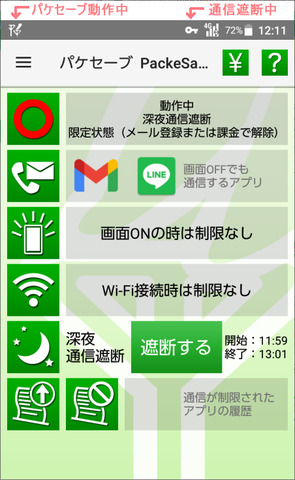
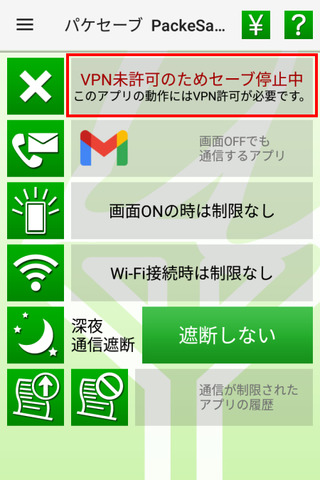
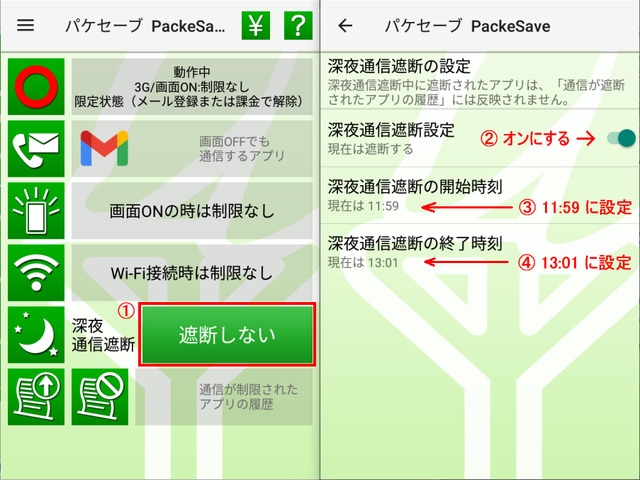
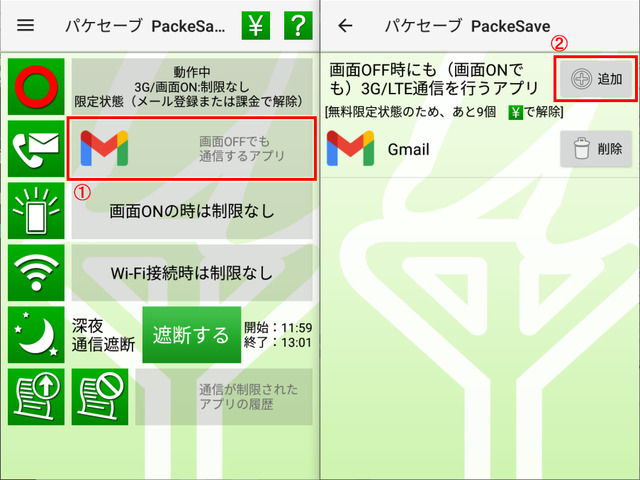
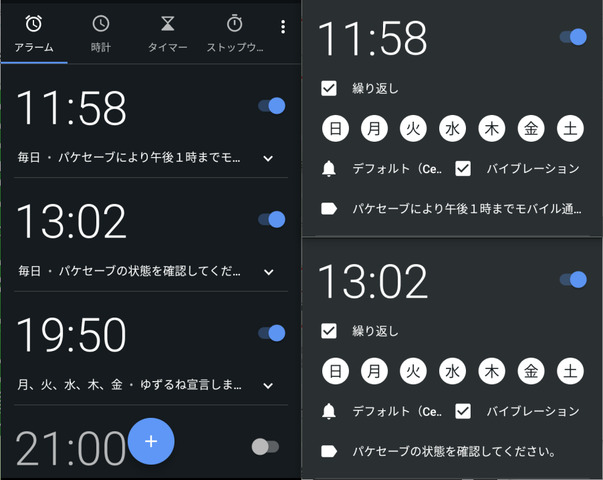
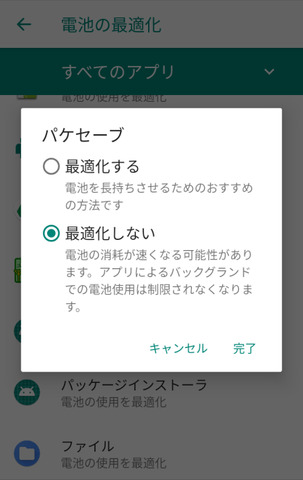
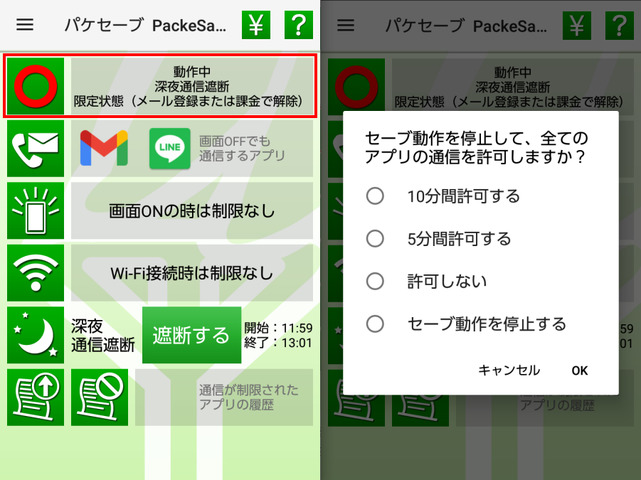
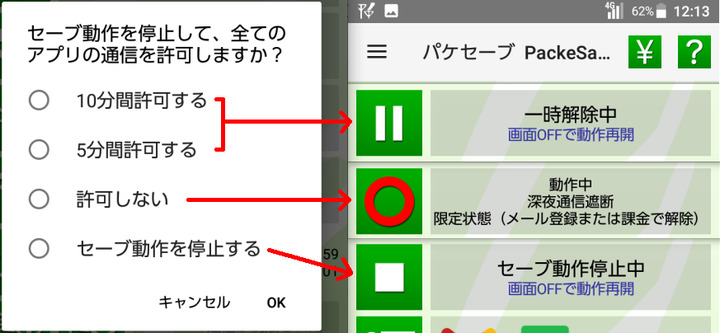


基本これが前提なのでiosもAndroidも
通信遮断なんて考えはありません。
これに挑戦しているケロロロさん、GSさん
真理亞さんには脱帽です。感謝、感謝😀😀
「ゆずるね」なかなか達成出来ない方は試す価値ありですね😀
真理亞さん、Androidでroot権限取っても
タイマー通信遮断プログラムは大変面倒だと思います。
このスレ更新履歴付きで改編されると思いますので頑張って下さい。
「ゆずるね。」の主旨はあるとしても「通信することを前提とした機器」ですから、ちょっとした使い方の違いで達成できる、出来ないが分かれてくる気がします。
「使ってなかったのに達成できなかった」人の状況など詳細なものが分からないので、達成できなかった理由まではまだ何とも。
うちの場合は mineo 回線の使い方がちょっと違うので、スマホの動作などを色々テストというか確認をしてみようとは思っていますが、その原因だろうというのが分かったとしても対処できない気がしてますが…。
改編して継続・・・。
ハードル上がりましたね^^;

>改編して継続・・・。ハードル上がりましたね^^;
余計なコメントでしたか??
ご勘弁を😀😀
そのあたりの情報が増えてくれば、更新とかが必要になるかも知れませんし。
現在「操作してなかったのに達成できなかった」になる場合、インストールしてあるアプリなどの関連もありますが、お昼前~午後1時までの間で最後にスマホを操作した時間はいつなのか?にも影響されます。
また、「現在の時間を見る」、「何か通知は来てないかな?」などで画面点灯させただけという操作では「お昼にスマホは使っていない、ネットも見てない」という認識にはなるのですが、画面を点灯するとういう操作で Doze モードから復帰する事が「通信が発生するトリガーになる」様なので、12時~13時の間で画面を点灯するだけでも通信量によっては「達成できない」という結果になる可能性はありますからね。
テストしている端末では電源は入れっぱなしですが夕方~夜しか使わないのですが、お昼にアラームで画面点灯する時間のちょっとまえに Doze モード中からの復帰による通信が遮断された記録が残っていますし。
なんか Google 系のものが多いみたいなので、これを止めるのは通常使用に弊害が出そうな気がするので、お昼の1時間のためだけに残り23時間を犠牲にする必要性が…。
いつものごとく長くなりました。
テストと投稿内容を作成するにも結構時間かかったり。
絶対ゆずるね機能
https://king.mineo.jp/ideas/100685
が発端で、「パケセーブ」が使えるかもしれないという事でテストを開始して1週間ほどなので、前からあった知識ではないですよ^^;
急ごしらえ…。
…
Androidの方が面倒なんですね。
(╥ω╥`) トホホ…
設定は簡単でした。
楽天回線ですけどね😄
動作するかしばらく様子見してみます。
情報ありがとうございます😊
Android だと「モバイルデータ通信」のオン・オフがアプリから簡単には出来ないというハードルがありますからね^^;
他に2つほど方法は知っていますが、特殊な条件下のみという事もあって動作テストはしたことが無いですし…。
かさと さん
使っているアプリによっては通常「モバイルデータ通信」接続で使う場合の設定が少々面倒そうな気はしますが、しばらく様子を見てみてください。
当方の記事をご紹介頂きありがとうございますm(_ _)m
私もご多分に漏れず、お昼時というかここ数ヶ月の外出時は楽天回線でのテザリングオンリーとなっています^^;
田舎でパートナー回線しかほぼしていないので、逆に圏外などは皆無ですしね(`・ω・´)b"
一部港などに出向くと、対岸の楽天エリアを拾うので、三月一杯まではなにかと重宝するとも思います(๑•̀ㅂ•́)و🎵
というわけで、現状mineoで契約している通信網は夜間フリー時に活かす程度になっております(*'ー'*)b"
しかし素晴らしく内容の濃い「作品」で、私のスレ紹介が恥ずかしいだけのモノに見えて仕方ないでし(๑•̀ㅂ•́)و…💦
設定するのにちょっと手間がかかるのと使った場合の注意とかもあるので、そのあたりでボリュームが増えてるというのもありますけどね^^;
いや、良く読むとそう書いてますが、
今更気づいた。
何で、ネット接続できないかしばらく
悩みました😅
なるほど、ネット使いたいなら
手動でパケセーブオフして?出来るのかな?
モバイル通信オフでWiFiオンにすれば
良いのですね。
使いたい時は結構手間がかかりますね。😥
今頃このアプリの癖に気づいた。
アプリいれても今まで放置してました。
今更ですみませんが、通信は遮断してるので
確実にゆずるねは達成できますね♪😊
> これ、WiFi繋いでも遮断するんですね。
はい。
「夜間通信遮断」に指定した時間になると「Wi-Fi オフ」に強制的に変更されます。
手動で Wi-Fi オンにしても「強制的にオフ」にされますね。
終了時間になれば「Wi-Fi オン」に戻ります。
一時解除は出来ますが画面消灯で復帰する(遮断に戻る)ため、未操作で画面が消灯するたびに「解除を手作業で行う」必要があります。
なので、全然操作しない場合はいいのですが、Wi-Fi につないで使いたいという場合は「結構手間がかかる」んですよね。
「深夜通信遮断」には曜日指定が無いため「土日を除外」するという事が出来ないため、土日の昼間も使えなくされてしまいます。
土日の使い方・対策だと
・モバイルデータ通信を手動でオフ
Wi-Fi に接続する
モバイルデータ通信を手動でオン
そもそもパケセーブを使わない
・パケセーブの「深夜通信遮断」をオフ
月曜の昼になる前にオンに戻す
という様な手動での操作が必須という感じになるかと。
・パケセーブの「深夜通信遮断」をオフ
月曜の昼になる前にオンに戻す
この設定ありますね。
これで一応パケセーブを無効にできるし、
時刻設定はそのままだから、
日曜日の午後からでもオンにすればいい。
モバイル通信オフってのは月曜日から
金曜日の話ですかね。
そもそもパケセーブを使わないなら
それでいいですね。
モバイル通信オフにしたら、パケセーブが
オフになる訳では無いですね。
いや月曜日から金曜日はパケセーブ
使えますよこれ。
土日はオフにする設定があるので
それで回避すればいいのかな。
使い方把握しました。👌
ありがとうございます😊
パケセーブを強制終了する
※設定のアプリより個別に行う
↓
端末を再起動する
↓
パケセーブが起動していない
という方法もあります。
通常、端末の再起動では「再起動前に起動していたアプリ」が再起動後にも起動している状態になるのですが、「パケセーブは自動起動されない」という動作を逆手にとって、一旦終了させた状態にしてから端末の再起動を行う事で「動作してない状態」に無理やりするという物です。
ただ、この方法では再起動後にパケセーブが起動していない状態になるので「自分で起動する」(別のアプリから起動しても可)などの対策を行わないと翌週以降は動作していると思っていたのに通信量が多くなって「ゆずるね。」が達成できなかったというリスクがあります。